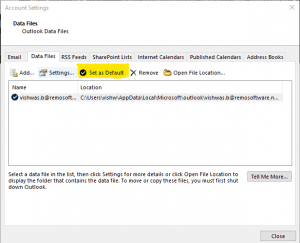A sincronização é um processo interno do Microsoft Outlook que ocorre regularmente sempre que os arquivos PST ou OST são atualizados. Ou seja, quando o Outlook envia e recebe emails ou qualquer outra pasta é atualizada, ele atualiza o Exchange Server até mesmo sobre essas alterações. Por exemplo, quando você editar, excluir, enviar ou receber um email no Microsoft Outlook, as alterações também serão atualizadas no Microsoft Exchange Server.
What causes synchronization errors in Outlook?
Erros de sincronização são comumente encontrados entre muitos usuários do Outlook. Às vezes, esse processo pode ser interrompido e seu Outlook pode falhar ao sincronizar e-mails com êxito.
Dependendo das configurações da sua conta de e-mail, da quantidade de dados do Outlook e de vários outros motivos, o processo de sincronização pode ser interrompido devido a um arquivo OST grande.
Nesse caso, o Outlook não permitirá que você receba e envie emails do seu perfil do Outlook. Você precisa corrigir o problema o mais rápido possível para evitar mais danos. Portanto, siga as etapas fornecidas na seção abaixo e saiba como corrigir o problema de sincronização de e-mail do Outlook. No entanto, antes de tentar corrigir, converta o arquivo OST para PST usando Ferramenta de conversão de OST para PST e faça backup dos dados do Outlook.
Verifique os seguintes pontos antes de prosseguir com as soluções
- Verifique se sua caixa de entrada está cheia
- Verifique sua pasta de lixo eletrônico
- Verifique as configurações da sua caixa de entrada e remova quaisquer filtros desnecessários
- Saia e faça login no seu Outlook
- Aumente seu limite de envio e recebimento de mensagens
Solução Rápida:
Caso você esteja enfrentando problemas de sincronização do Outlook devido a um arquivo PST corrompido ou danificado e esteja procurando restaurar seus dados preciosos do Outlook, recomendamos que você repare o arquivo de dados do Outlook usando o Remo Repair Outlook. Baixe Remo Repair Outlook para corrigir problemas com seu arquivo de dados do Outlook imediatamente.
Por que meu Outlook não está sincronizando?
- Devido a conexão de rede inadequada
- Configurações incorretas de IMAP/POP3
- Arquivo PST danificado
- Problemas de sincronização entre alterações offline no arquivo PST
Por qualquer um dos motivos mencionados acima, se o Outlook não estiver sincronizando, use as soluções listadas abaixo.
Como Verificar se Arquivo OST está Sincronizado ou não?
Como corrigir erro de sincronização do outlook com os métodos fornecidos, verifique se o problema de sincronização está entre a caixa de correio do Microsoft Exchange Server (MES) e o arquivo OST (pasta offline). Para verificar se o seu arquivo OST está sendo sincronizado ou não, siga as etapas abaixo:
Se você não estiver ciente, todas as Contas Imap no Outlook sincronizará com o servidor online
Degrau 1: Abrir Outlook e clique com o botão direito do mouse em qualquer uma das pastas presentes na Caixa de entrada, Itens enviados, Rascunhos etc.
Degrau 2: Selecione Properties e clique em Synchronization guia e procure Estatísticas para esta pasta
Degrau 3: Agora, verifique as estatísticas do Last Synchronized data.
Se as estatísticas não forem recentes, siga os métodos de solução de problemas. O arquivo OST do Outlook está inacessível para corrigir o erro de sincronização.
Alterar Configurações de Perfil para Sincronizar Outlook
Se o número de itens na pasta Servidor contiver uma seção (igual a) com a da pasta Off-line, as pastas do Outlook serão sincronizadas corretamente. Se o número de itens for diferente nas duas seções, você precisará verificar as configurações do perfil. Para estes basta seguir estes passos:
- Abrir Outlook -> File guia e selecione Account Settings
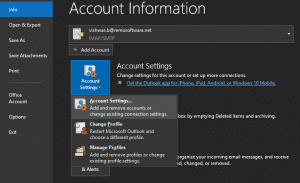
- Em Configurações da conta, basta clicar Data Files
- Agora verifique se o Mailbox – account name está definido como padrão ou não. Se não for, então torne-o como padrão.
- Após a conclusão, basta clicar no botão Email tab -> Caixa de correio – nome da conta e clique em Change
- Apenas certifique-se de que a caixa ao lado Use Cached Exchange Mode está selecionado e clique em OK
- Para salvar todas as alterações basta clicar em Close e saia da janela Configurações da conta
- Fechar e reabrir o Outlook
- Caso você ache que seu perfil do Outlook está corrompido, talvez seja necessário reparar perfil do outlook.
Nota: Se você está enfrentando algum erros ao trabalhar offline no Outlook, leia este artigo informativo.
Sincronize Novamente as Pastas do Outlook com Problema de Sincronização de Email
Sincronizar novamente as pastas do Outlook pode corrigir rapidamente esse erro. Siga as etapas fornecidas para saber como você pode sincronizar novamente o Outlook.
Degrau 1: Clique no Tools guia e selecione Options.
Degrau 2: No Options caixa de diálogo, clique no Mail Setup aba.
Degrau 3: Verifica a Send immediately when connected caixa na Send / Receive seção.
Degrau 4: Clique Send/ Receive guia e selecione Perform an automatic Send / Receive when existing.
Degrau 5: Clique no Close para sair da janela e depois OK.
Esse método corrigirá rapidamente o problema de sincronização de email do Outlook.
Esvazie a Pasta "Problemas de Sincronização\Falhas Locais"
Se você não conseguir sincronizar nenhuma das pastas do Outlook, tente esvaziar o Sync Issues \ Local Failures folder no seu Outlook. Você pode não conseguir ver esta pasta, a menos que a defina como visível. Para tornar esta pasta visível, siga as etapas abaixo.
Degrau 1: Clique no Folder List ícone localizado no canto inferior esquerdo do seu Outlook.
Degrau 2: Debaixo de All Outlook Items guia, procure o Sync Issues pasta.
Degrau 3: Clique no botão "+" e expanda-o para visualizar as três subpastas, a saber Conflicts, Local Failures and Server Failures.
Degrau 4: Esvazie o Sync Issues pasta selecionando todas as mensagens e removendo-as e exit Outlook quando concluído.
Reparação Arquivo OST para Reparar Problema de Sincronização de Email do Outlook
Como corrigir erro de sincronização de pasta do Outlook. Para corrigir isso, você precisará criar um novo arquivo OST e tentar sincronizar novamente todas as pastas. Para isso, primeiro é necessário renomear o arquivo OST antigo, criar um novo e sincronizar o novo arquivo .pst com a caixa de correio do Microsoft Exchange Server. Ao fazer isso, os problemas de sincronização do Outlook serão corrigidos. Isso corrigirá os problemas de sincronização do Outlook 2013, problemas de sincronização no Outlook 2016, 2010 e versões anteriores.
No entanto, se você criar um novo arquivo OST, o problema de sincronização poderá ser corrigido, mas você perderá todos os dados OST. Em vez disso, tente reparar o arquivo OST corrompido.
Para reparar seu arquivo OST corrompido, baixe o Remo Reparar Outlook PST ferramenta e inicie-a. Especifique o local do arquivo OST corrompido e pronto, a ferramenta executará todo o processo de reparo e fornecerá um arquivo OST íntegro, com os dados intactos. Quando concluído, o Outlook funcionará corretamente sem nenhum erro de sincronização do Outlook.
Às vezes, também, o servidor encerra inesperadamente a conexão e você recebe uma mensagem de erro como “Outlook Error Number: 0×800ccc0f". Isso geralmente pode acontecer ao enviar / receber um email. Em tal momento lembre-se que arquivo OST grande é fácil.